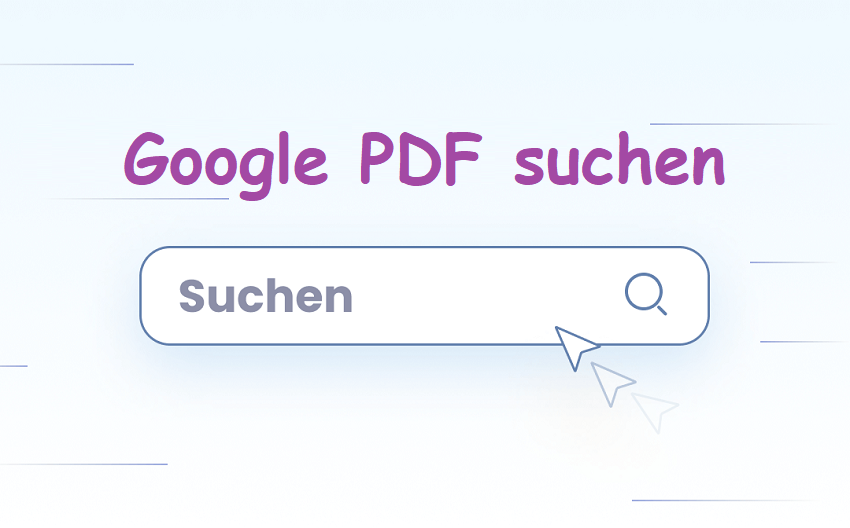
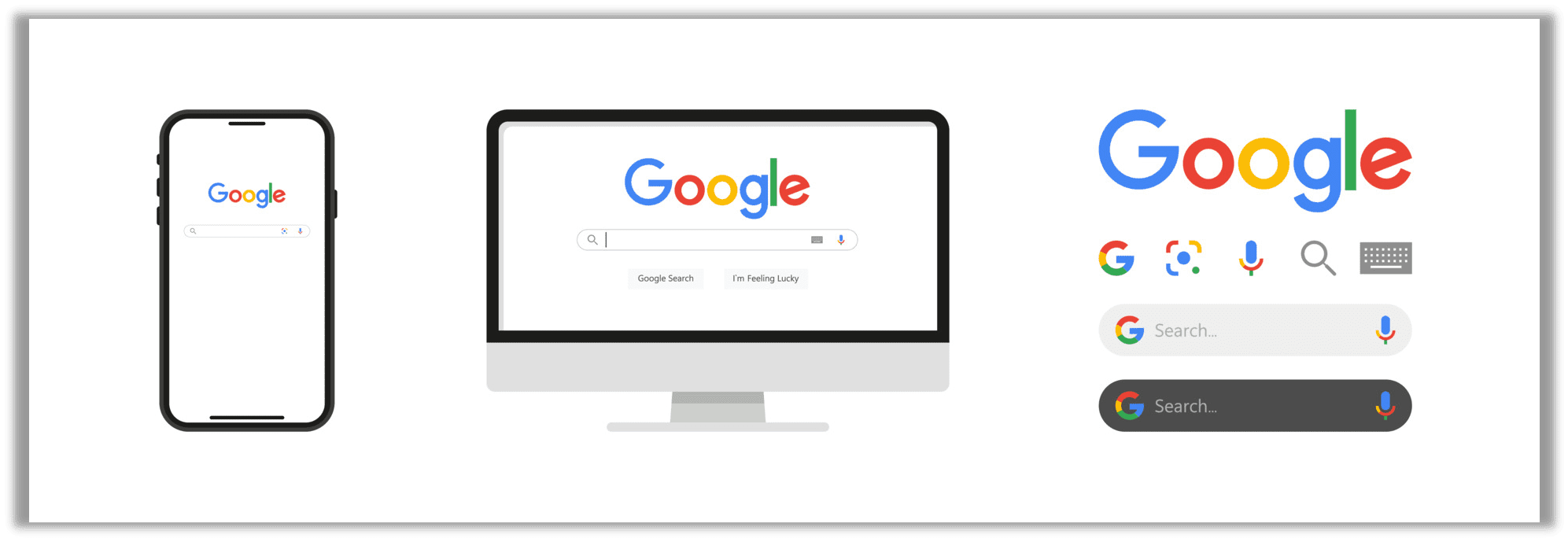
In diesem Artikel stellen wir Ihnen einige Tricks vor, wie Sie Google PDF suchen können. Denn die Tricks sorgen für ein reibungsloses Online-Erlebnis. Fangen wir also mit den Möglichkeiten an, wie Sie Google PDF Dateien suchen.
Wie Sie bei Google nach PDF suchen
Mit bestimmten Anweisungen können Sie die Suchergebnisse genau und authentisch eingrenzen. Hier ist ein Trick für die Google-Suche, den Sie kennen sollten, wenn Sie mit Google nach PDF suchen.
Schritt 1: Rufen Sie Ihren Webbrowser auf und navigieren Sie zur Google-Webseite.
Schritt 2: Geben Sie Ihre Schlüsselwörter in das Suchfeld ein und fügen Sie PDF als Suffix hinzu. So können Sie nur PDF in Google suchen.
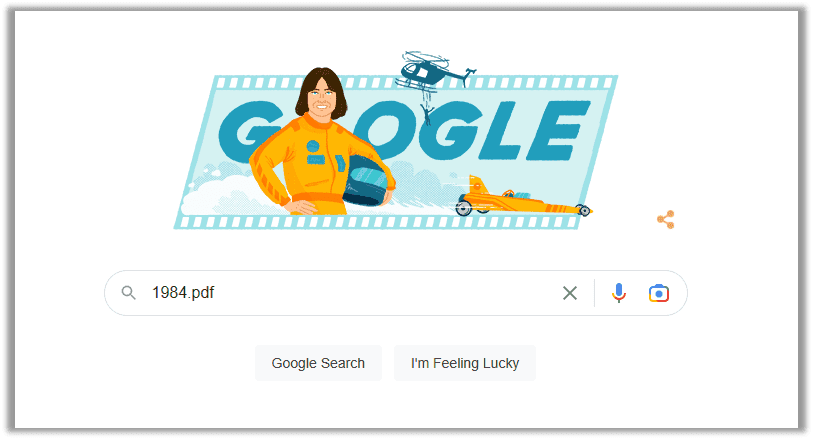
Schritt 3: Klicken Sie auf Google Suche oder drücken Sie die Eingage Taste, um den Suchvorgang auszulösen.
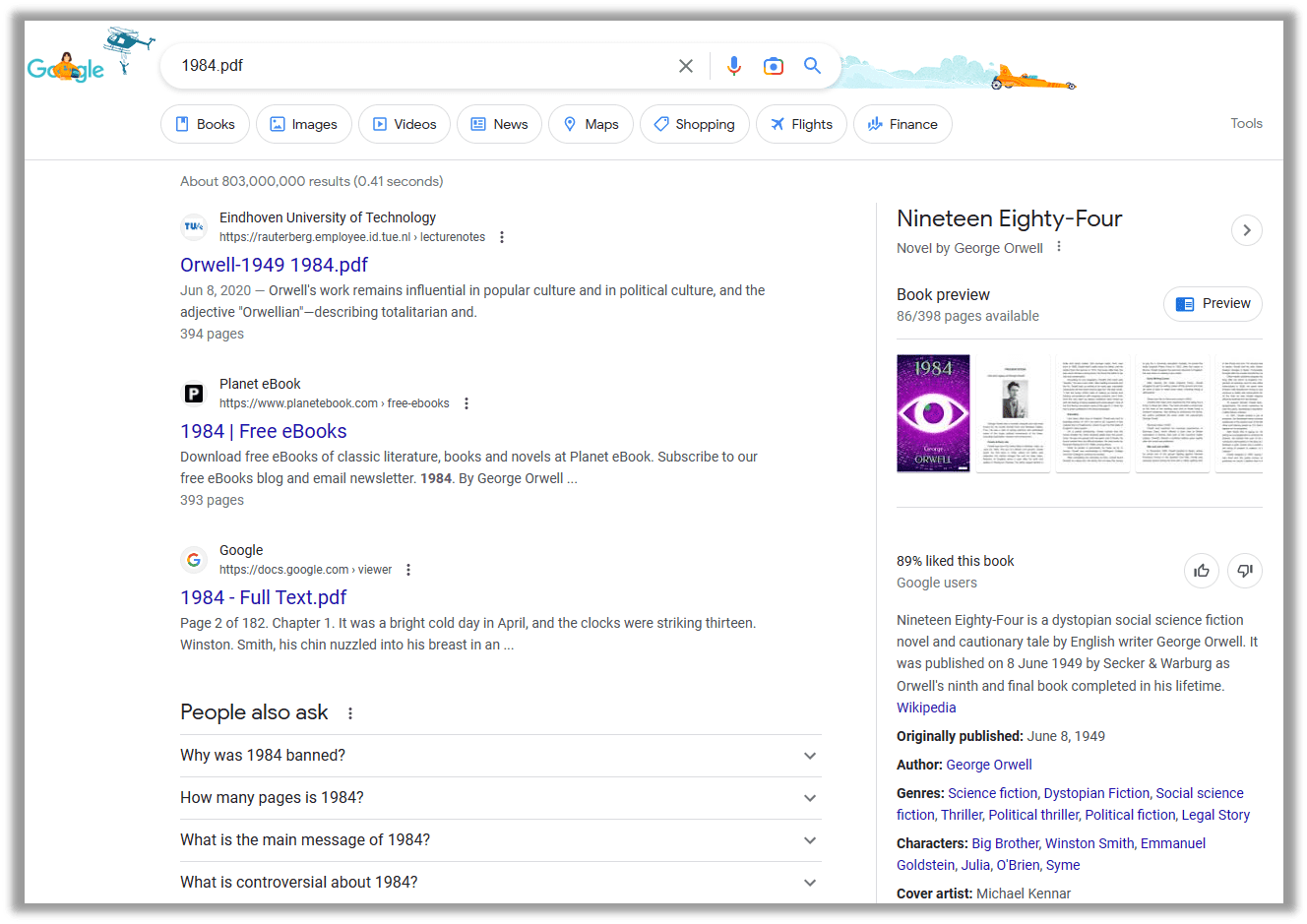
Google sucht nach PDF-Dateien, die Ihrer Suchanfrage entsprechen, und zeigt eine Liste der Ergebnisse an. Sie können auf jeden Link klicken, um Ihre PDF-Dateien anzuzeigen.
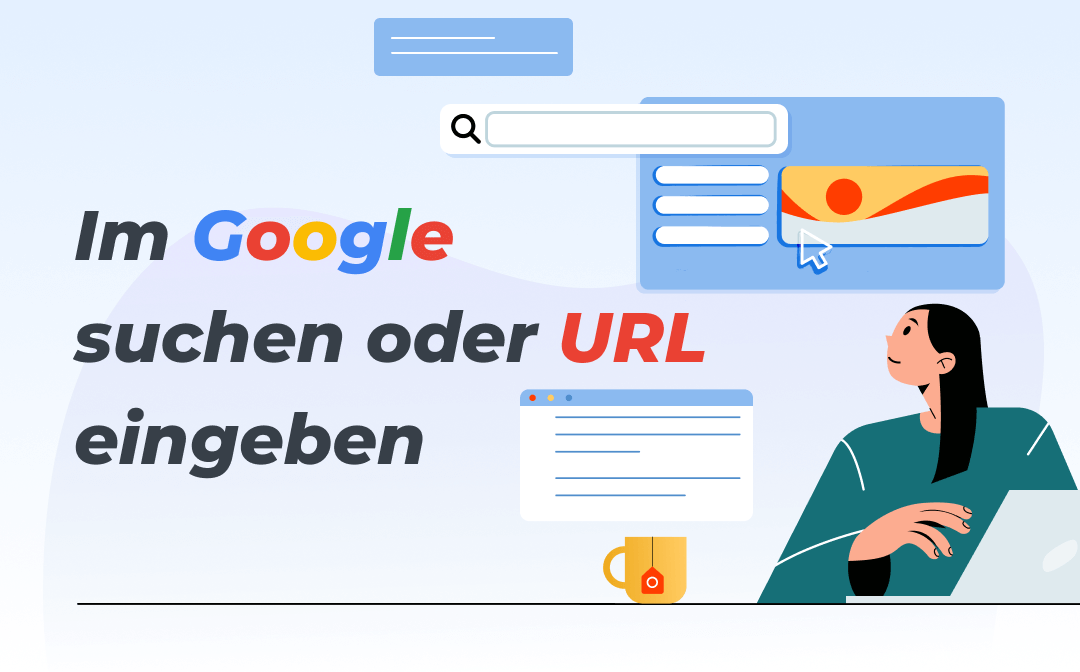
Suchen Sie in Google oder geben Sie eine URL ein
In Google suchen oder eine URL eingeben? Was bedeutet das? Und welche Methode ist besser? Gibt es auch andere Suchmethoden?
LESEN SIE MEHR >Wie man in Google nach einem Dateityp sucht
Bei Google sind mehrere Dateitypen verfügbar, um Ihre Suchanfragen zu verfeinern. Hier finden Sie eine vollständige Liste der verschiedenen Dateiformate und Dateierweiterungen, die Sie bei Google finden können. Die Liste wird jedoch laufend aktualisiert.
|
Dateiformat |
Dateierweiterung |
|
Adobe Portable Document Format |
|
|
Adobe PostScript |
.ps |
|
Autodesk Design Web Format |
dwf |
|
GPS eXchange Format |
.gpx |
|
HTML |
.htm, .html |
|
Microsoft Word/PowerPoint/Excel |
.doc, .docx/.ppt, .pptx /.xls, .xlsx |
|
OpenOffice Tabellenkalkulation/Präsentation |
.ods/.odp |
|
OpenOffice Text |
.odt |
|
Rich Text Format |
.rtf |
|
Skalierbare Vektorgrafiken |
.svg |
|
Text |
.txt, .text |
|
Basic Quellcode |
.bas |
|
C/C++ Quellcode |
.c, .cc, .cpp, .cxx, .h, .hpp |
|
C# Quellcode |
.cs |
|
Java Quellcode |
.java |
|
Perl Quellcode |
.pi |
|
Python Quellcode |
.py |
|
XML |
.xml |
Wenn Sie nun ratlos sind und sich fragen, wie Sie in Google nach einem Dateityp suchen können, müssen Sie einfach den Suchoperator "filetype" verwenden. Dazu können Sie "filetype": an den Anfang Ihrer Suchanfrage stellen.
Um zum Beispiel die Suchergebnisse auf PDF einzugrenzen, verwenden Sie filetype: PDF und geben Sie dann Ihre Suchanfrage/Ihren Suchbegriff ein. Ähnlich können Sie nach Microsoft Word- und Excel-Dateien suchen, indem Sie filetype:doc oder filetype:xls verwenden.
Wie man bei Google nach PDF-Büchern sucht
Wenn Sie sich nicht sicher sind, wie Sie E-Books als PDF bei Google suchen können, können Sie Google Play verwenden, um eBooks herunterzuladen und überall ohne aktive Internetverbindung darauf zuzugreifen. Hier ist eine kurze Anleitung zum Herunterladen von eBooks von Google Play.
Schritt 1: Besuchen Sie play.google.com.
Schritt 2: Klicken Sie auf Ihr Profilsymbol in der oberen rechten Ecke.
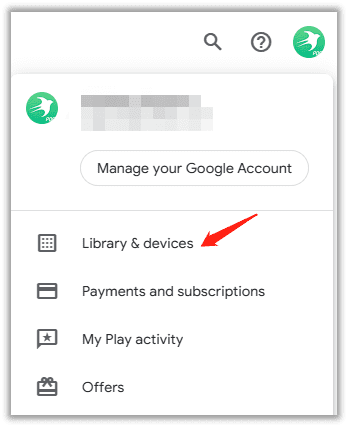
Schritt 3: Wählen Sie Bibliothek und Geräte und wählen Sie Bücher.
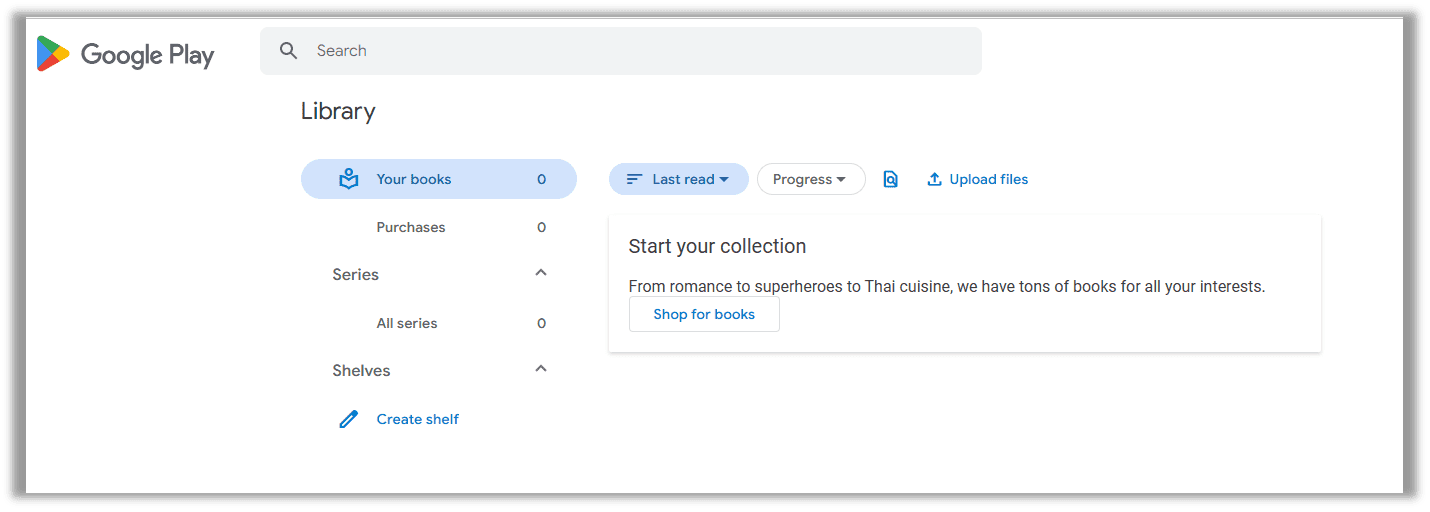
Schritt 4: Wählen Sie das Buch, das Sie herunterladen möchten, und tippen Sie auf Mehr (drei vertikale Punkte), klicken Sie auf Exportieren und EPUB herunterladen oder PDF herunterladen.
Schritt 5: Nachdem Sie Ihr Buch heruntergeladen haben, können Sie einen PDF-Reader oder Lese-Apps verwenden, die EPUB-Dateiformate unterstützen.
Es gibt zahlreiche Webseiten und PDF-Ebook-Reader, die Ihnen helfen, Ihre geschätzten Bücher und Lehrbücher in einem universellen PDF-Format zu nutzen. Unter den vielen PDF-Ebook-Readern führen PDF Drive und Free-eBooks.net die Hitliste an.
PDF Drive
PDF Drive ist eine umfassende Suchmaschine für die Suche und den kostenlosen Download von über 81 Millionen E-Books. Es erleichtert den Nutzern die Arbeit mit zahlreichen Funktionen, wie z.B. keine lästige Werbung, keine Download-Limits und die Möglichkeit, Lesezeichen zu setzen.
Auf dieser Webseite können Sie ganz einfach nach Anleitungen, Autoren, Büchern und Handbüchern suchen. Das Angebot an Büchern reicht von Gesundheit & Fitness, Wissenschaft & Bildung, Politik & Recht bis hin zu Kinder & Jugend, Belletristik & Literatur, Religion, Technik und vieles mehr.
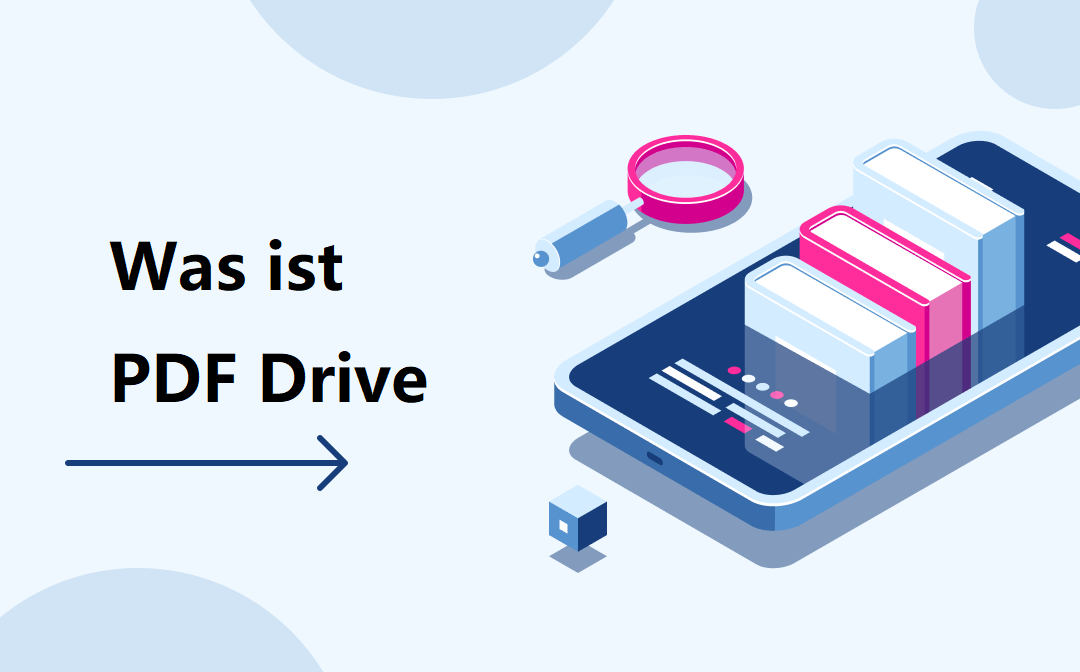
PDF Drive: Sichere oder kostenlose Nutzung? Was sollten Sie sonst noch wissen?
Dieser Artikel stellt vor, was PDF Drive ist, gibt Auskunft über die Sicherheit der Nutzung und erklärt, wie man kostenlos E-Books im PDF-Format herunterladen k
LESEN SIE MEHR >Free-eBooks.net
Free-eBooks.net bietet seinen Anwendern eine große Auswahl an kostenfreien eBooks. Sie finden hier eine Sammlung von über 1000 Autoren und Hunderte von Kategorien für Belletristik und Sachbücher. Diese Plattform bietet Anwendern auch Zugang zu gratis Hörbüchern, Bündel und vielem mehr in verschiedenen Bereichen wie Klassikern, Lehrbüchern, akademischen Büchern, Hörbüchern für Kinder usw.
Anwender können Mitglied von Free-eBooks.net werden, nachdem sie ihr Konto auf der Webseite registriert haben. Obwohl es sich um eine kostenlose Domain handelt, können Nutzer nur fünf kostenlose eBooks pro Monat herunterladen.
![Die 5 besten E-Book-Downloader im Jahr 2025 [Gratis]](https://img.swifdoo.com/image/de-pdf-ebook-downloader.png)
Die 5 besten E-Book-Downloader im Jahr 2025 [Gratis]
Hier finden Sie die 5 besten PDF-eBooks-Downloader und einen PDF-Betrachter, mit denen Sie eBooks in PDF-Format kostenlos herunterladen und bearbeiten können.
LESEN SIE MEHR >Bester PDF-Reader unter Windows: SwifDoo PDF
SwifDoo PDF ist ein vielseitiger PDF-Betrachter und -Leser. Sobald Sie Ihre gewünschten PDF-Dateien und Bücher heruntergeladen haben, können Sie die SwifDoo PDF-App verwenden, um sich aktiv mit dem Text zu verbinden. Es ist eine Komplettlösung für alle Ihre PDF-Texte, -Dateien und -Dokumente aus einer Hand.
Mit dieser Plattform können Sie nicht nur PDF-Dateien öffnen, sondern auch mehrere Tools verwenden, um vollständigen Zugriff auf PDF-Dokumente zu erhalten.
Hier finden Sie eine Liste weiterer faszinierender Funktionen dieses unglaublichen PDF-Readers.
- Hilft Anwendern beim Bearbeiten und Kommentieren von PDF-Dateien
- Ermöglicht das Komprimieren und Zusammenführen mehrerer PDF-Dokumente in einer einzigen Datei
- Hilft bei der Erstellung und Konvertierung von PDF-Dokumenten in andere Dateiformate
- Ermöglicht das elektronische Signieren der wichtigsten PDF-Dateien
- Bietet vollständigen Schutz für Ihre wichtigen Dokumente
- Sie können sich rund um die Uhr an das technische Support-Team wenden.
Wie man heruntergeladene PDF-Ebooks in SwifDoo PDF liest
Schauen Sie sich die schrittweise Anleitung an, um Ihre wichtigen PDF-Dateien und Lehrbücher zu öffnen und zu lesen.
Schritt 1: Laden Sie die SwifDoo PDF-Software herunter, installieren Sie sie und starten Sie sie dann.
Schritt 2: Wählen Sie in der linken vertikalen Leiste Öffnen, um Ihre PDF-Datei oder Ihr Buch in die Software zu importieren.
Schritt 3: Tippen Sie in der oberen Leiste auf Ansicht und wählen Sie die verfügbaren Werkzeuge aus dem Menüband, um Ihre PDF-Datei auf die von Ihnen gewünschte Weise zu lesen.
PDF-Dateien bearbeiten
Mit der SwifDoo PDF-Software können Sie Ihr Dokument auch bearbeiten. Sie können den Inhalt Ihrer Datei direkt und ohne Konvertierung ändern, die Dateigröße komprimieren, Hyperlinks zu einem PDF-Dokument hinzufügen oder andere Bearbeitungsaufgaben durchführen.
PDF-Dateien mit Anmerkungen versehen
Mit den Anmerkungswerkzeugen von SwifDoo PDF können die Benutzer Kommentare zu ihren PDF-Dateien hinterlassen. Sie können damit PDF-Text hervorheben, Texte unterstreichen, Notizen hinzufügen und sogar Dateien an PDF-Dateien anhängen. Außerdem können Sie Ihre Anmerkungen mit einem Klick verwalten, was die Effizienz bei der Arbeit mit PDF-Büchern erhöht.
Zusammenfassung
Das war's schon. Wir hoffen, dass wir Ihre Zweifel und Fragen, wie Sie nach PDF in Google suchen, erfolgreich ausräumen konnten. Darüber hinaus haben wir Ihnen mehrere Dateitypen und PDF Suchtricks vorgestellt, mit denen Sie die von Ihnen ausgewählten Inhalte in weniger als einer Minute entdecken können. Außerdem können Sie SwifDoo PDF optimal nutzen, um auf Ihre heruntergeladenen PDF-Dateien zuzugreifen und sie zu bearbeiten.








